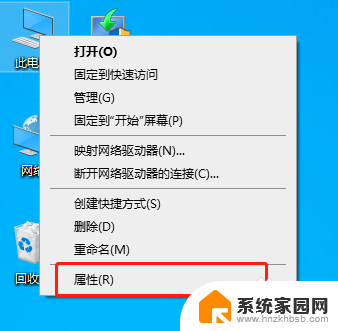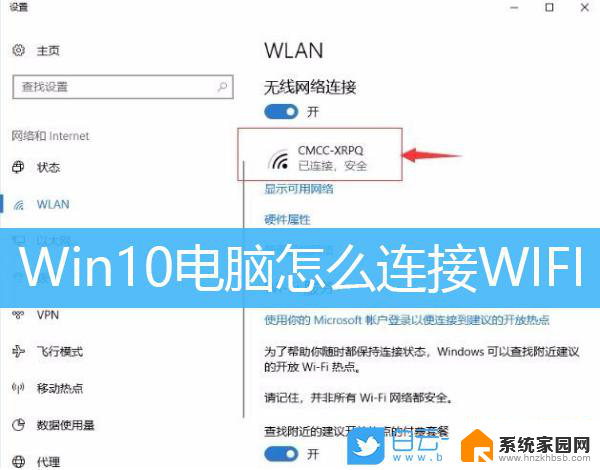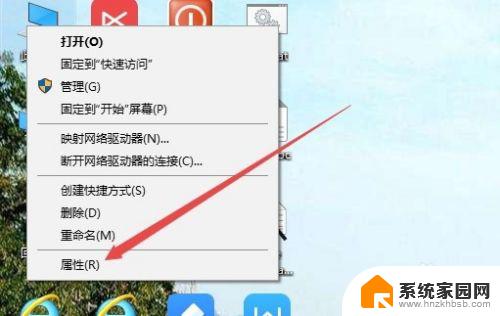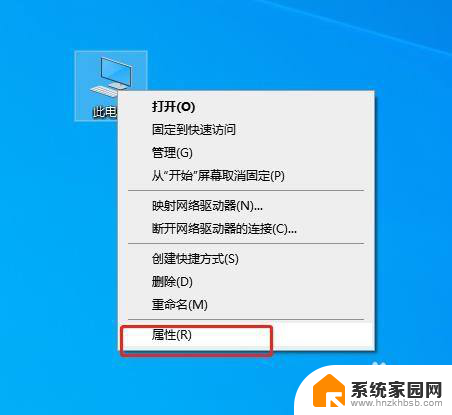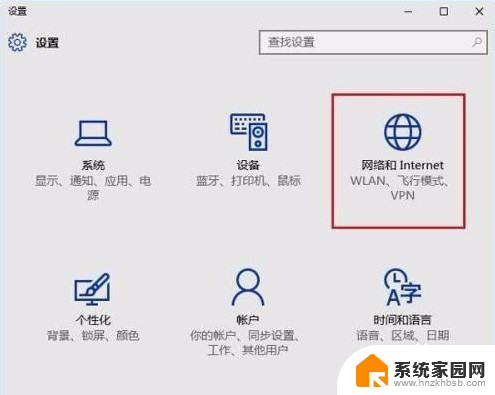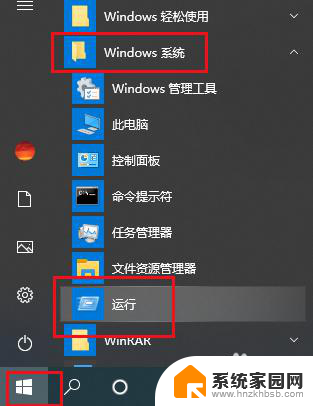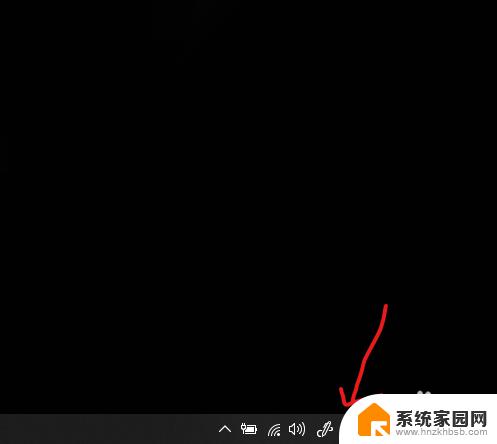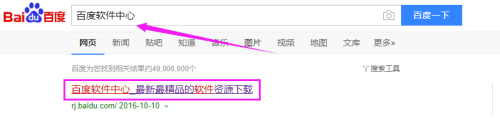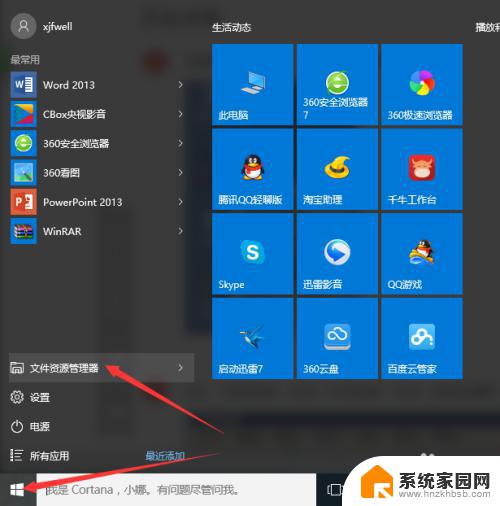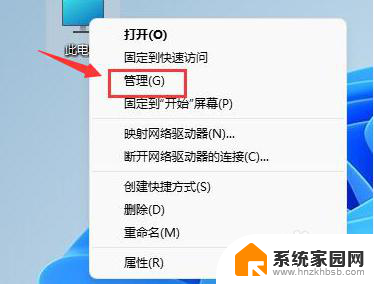win10如何加入网络工作组 Windows 10电脑如何加入工作组
win10如何加入网络工作组,在现代社会中计算机已经成为了我们生活中不可或缺的一部分,而在使用计算机的过程中,我们经常需要将多台电脑连接在一起,以便实现文件共享和互相访问的功能。而Windows 10操作系统为我们提供了便捷的方式,即通过加入网络工作组来实现多台电脑的连接。Windows 10电脑如何加入工作组呢?本文将详细介绍这个过程,帮助大家轻松实现电脑之间的联网操作。
方法如下:
1.用户在"文件资源管理器 (按钮)"上左键单击。
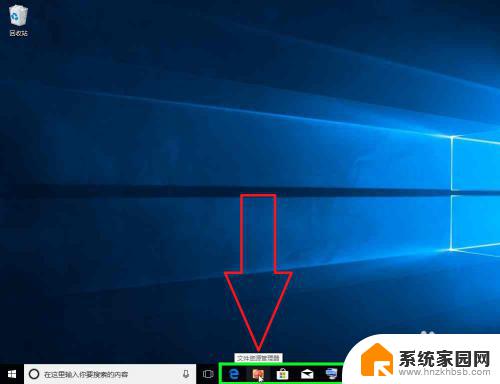
2.用户在"此电脑 (树项目)"上右键单击(在"文件资源管理器"中)。
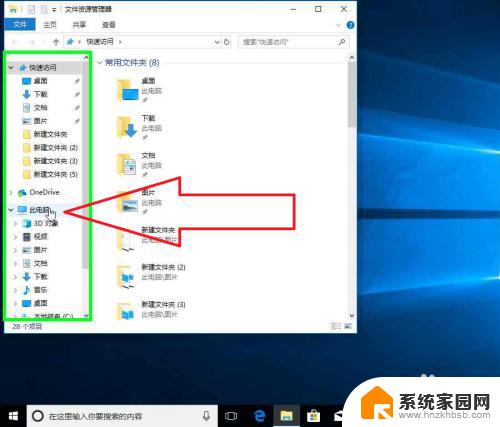
3.用户在"属性(R) (菜单项目)"上左键单击。
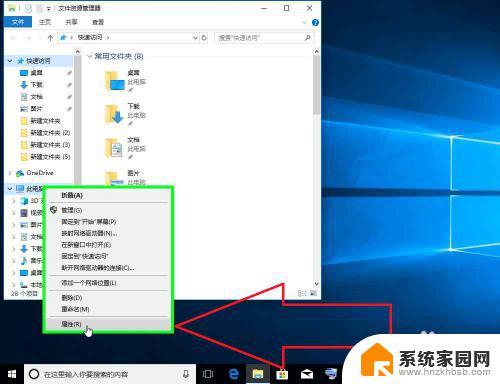
4.用户在"更改设置 (链接)"上左键单击(在"系统"中)。
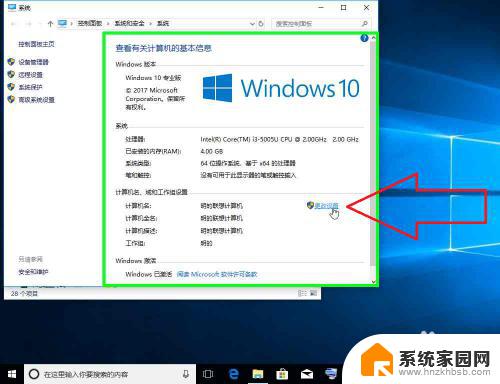
5.用户在"网络 ID(N)... (按钮)"上左键单击(在"系统属性"中)。
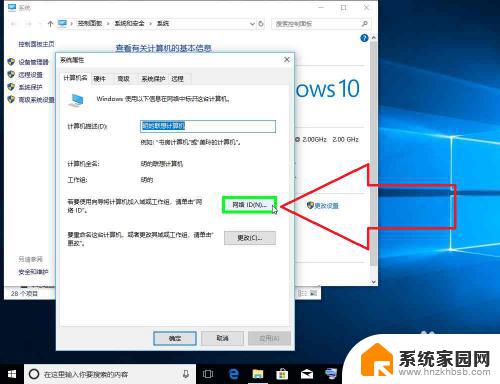
6.用户在"下一步(N) (按钮)"上左键单击(在"加入域或工作组"中)。
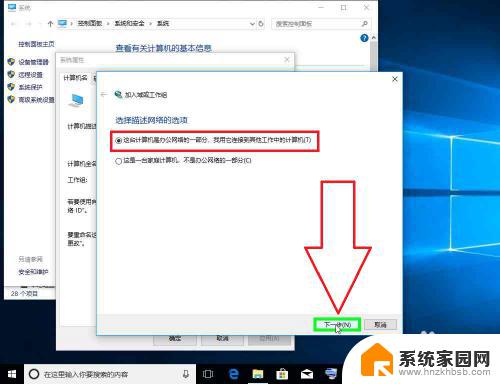
7.用户在"下一步(N) (按钮)"上左键单击(在"加入域或工作组"中)。
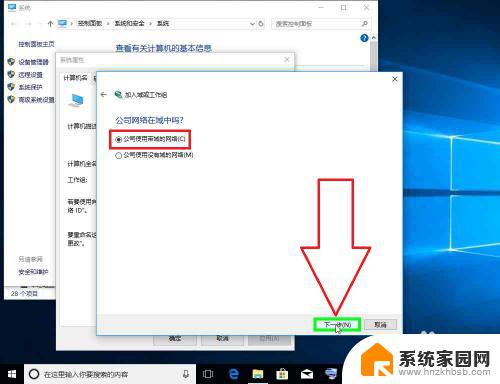
8.用户在"下一步(N) (按钮)"上左键单击(在"加入域或工作组"中)。
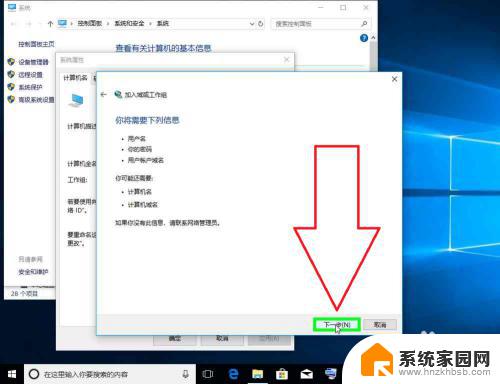
9.以后输入用户名和密码。
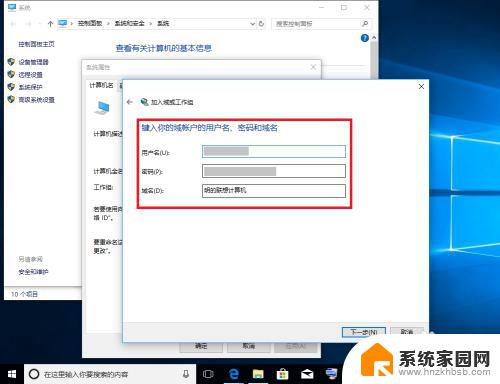
10.用户在"下一步(N) (按钮)"上左键单击(在"加入域或工作组"中)。
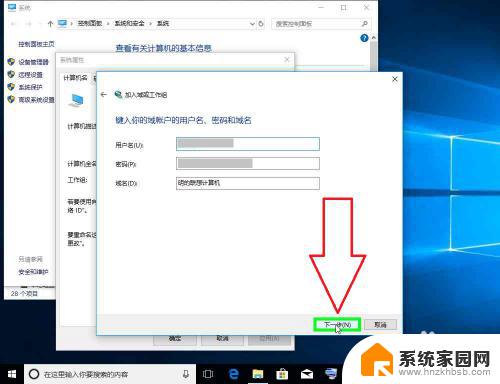
11.用户在"完成(F) (按钮)"上左键单击(在"加入域或工作组"中)。
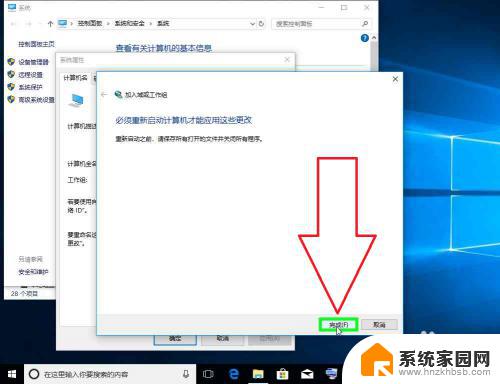
12.用户在"确定 (按钮)"上左键单击(在"系统属性"中)。
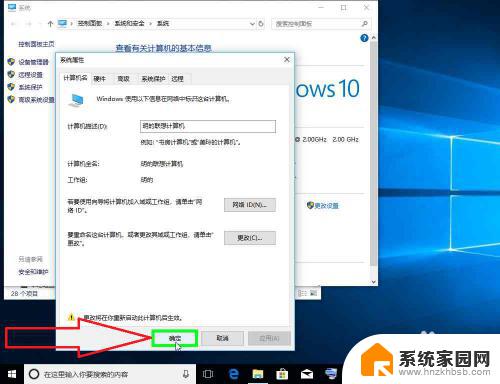
13.用户在"立即重新启动/稍后重新启动(按钮)"上左键单击,选择重启时间。完成设置。
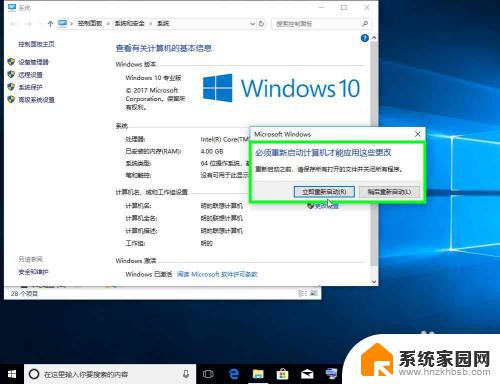
以上是Win10如何加入网络工作组的全部内容,需要的用户可以按照这些步骤进行操作,希望这对大家有所帮助。